win10系统运行程序提示配置不正确的解决方法
摘要:提示应用程序无法启动,因为应用程序的并行配置不正确。请参阅应用程序事件日志,或使用命令行sxstrace.exe工具。方法一:1、开始-运行...
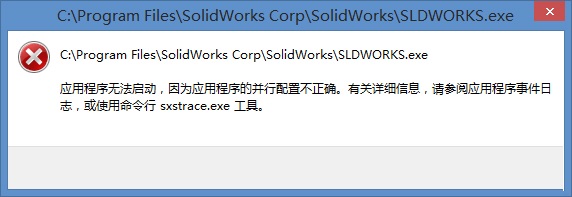
提示应用程序无法启动,因为应用程序的并行配置不正确。请参阅应用程序事件日志,或使用命令行sxstrace.exe工具。
方法一:
1、开始 - 运行(输入services.msc)- 确定或回车,打开:服务(本地);
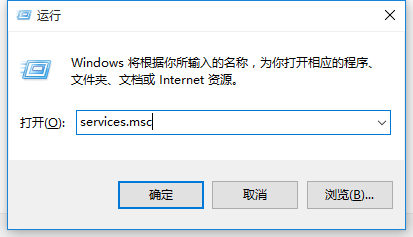
2、我们在服务(本地)窗口找到:Windows Modules Installer服务,查看是否被禁用;
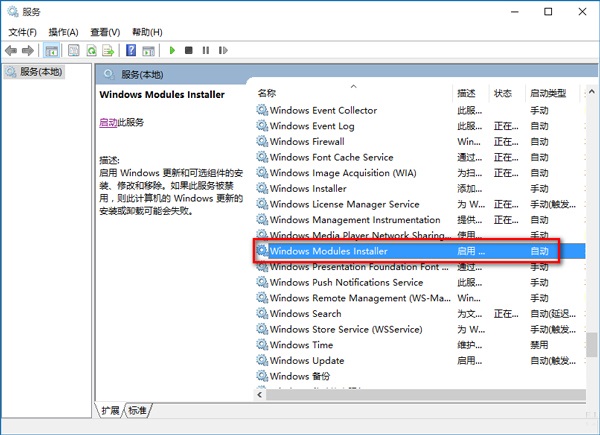
3、如果Windows Modules Installer服务被禁用,我们必须把它更改为启用 - 手动,重启计算机,再安装应用程序。
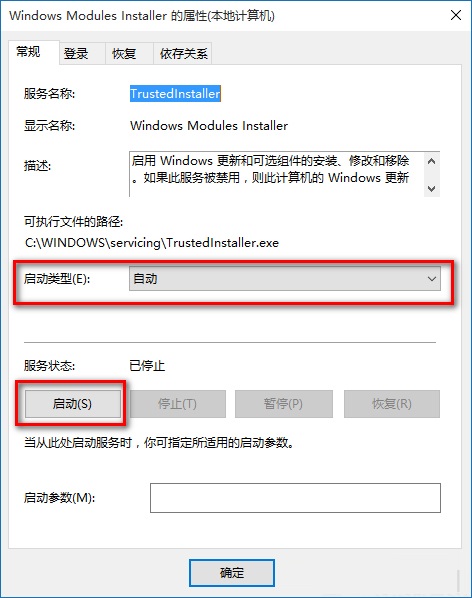
方法二:
如果还是出现上述错误,那就是我们的系统缺少Microsoft Visual C++ 20XX(运行库)文件。
Microsoft Visual C++ 20XX(运行库)(XX表示:05、08、10)安装完成后,重启计算机,再安装应用程序。
【win10系统运行程序提示配置不正确的解决方法】相关文章:
★ win7、win8.1怎么取消升级win10的系统提示?
下一篇:
win10 10565更新了哪些
